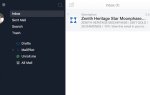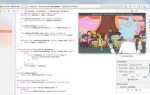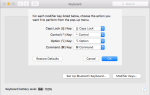Содержание
Вы, вероятно, просматриваете Интернет и ваш Mac десятки раз в день, но делаете ли вы это эффективно?
С помощью сочетания клавиш или ключевого слова, популярное приложение для Mac Alfred обеспечивает быстрый способ поиска в Интернете и на вашем компьютере с огромными возможностями. Мы покажем вам, как использовать Альфреда, чтобы стать поисковым маэстро.
Использовать поиск по умолчанию в Интернете
Функция веб-поиска позволяет легко запускать веб-поиск от Альфреда. Он предоставляет широкий спектр веб-поиска по умолчанию, включая Facebook, Google, Twitter, Amazon, Wikipedia и другие. Чтобы начать поиск, добавьте в поисковый запрос ключевое слово.
Например, чтобы искать в Википедии, добавьте вики к поисковому запросу. Prepend YouTube искать видео. Вам не нужно запоминать эти ключевые слова; используйте их регулярно, и Альфред автоматически предложит их.
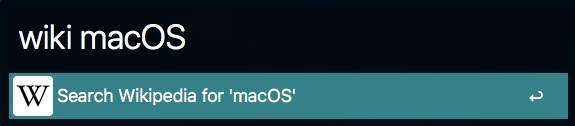
прессование Войти откроет новую страницу в вашем браузере по умолчанию с результатами вашего поиска. Чтобы просмотреть полный список поддерживаемых ключевых слов и сведения о конфигурации, перейдите на Настройки> Особенности и нажмите Поиск в интернете для просмотра списка в правой панели.
Эти ключевые слова полностью настраиваемы. Дважды щелкните ключевое слово и введите новое, чтобы заменить его. Хотя невозможно удалить поиск по умолчанию, вы можете отключить его. Просто снимите флажок Включено коробка.
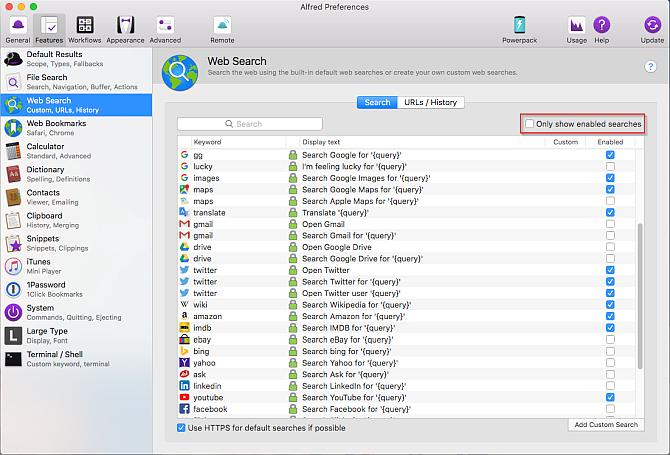
Используйте пользовательский поиск в Интернете
Альфред также позволяет настраивать поисковые запросы для контента на определенных веб-сайтах. Эти сайты не являются частью веб-поиска по умолчанию, поэтому вы должны их создать. Для этого сначала нужно найти поисковый URL для этого сайта. Давайте создадим пользовательский поиск для MakeUseOf, чтобы объяснить.
Идти к Настройки> Особенности и нажмите Поиск в интернете. Нажмите на Добавить пользовательский поиск Кнопка расположена в правом нижнем углу экрана. Выполните поиск в MakeUseOf, затем скопируйте и вставьте URL-адрес поиска из адресной строки браузера в Поиск URL коробка.
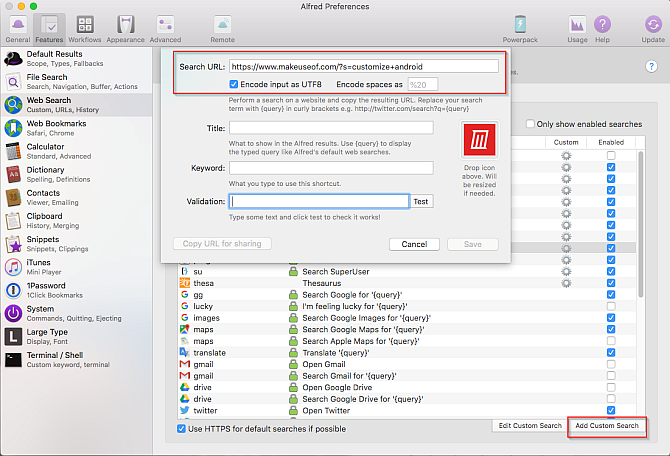
Замените поисковый запрос на {Запроса} (в фигурных скобках). Отметьте Кодировать ввод как UTF8 возможность гарантировать, что пользовательский поиск принимает международные символы. По умолчанию Кодировать пробелы как% 20 должен работать, хотя эта опция кодирования может отличаться от сайта к сайту. Некоторые могут использовать плюс символ между символами поиска вместо.
Введите заглавие установить отображаемый текст вашего ключевого слова; это будет отображаться на странице результатов Альфреда. Установить ключевое слово Вы хотите использовать для пользовательского поиска, а также. Теперь введите любой текст и нажмите Тестовое задание Кнопка, чтобы проверить, что вы получили правильный URL пользовательского поиска.
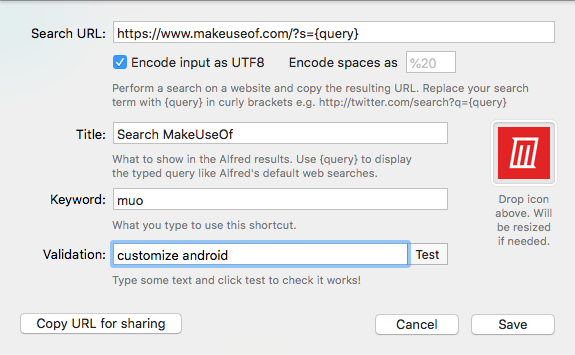
Второй пример пользовательского поиска
Давайте возьмем другой пример. Если вы знакомы с лучшими хитростями поиска Google
вы, наверное, знаете о тип файла: Оператор для поиска файлов определенного типа. Откройте Google и найдите Тип файла: PDF [Ваш запрос].
Google преобразует этот поиск в длинный и грязный URL. Если вы хотите использовать другой сайт, возможно, вам придется поэкспериментировать с URL-адресом, поскольку каждый веб-сайт отличается.
Хитрость заключается в том, чтобы найти структуру запроса после q = [Ваш запрос] и шаблон URL. Вставьте URL-адрес в текстовый редактор, например TextEdit, и удалите все остальные ненужные коды UTM и аналитики.
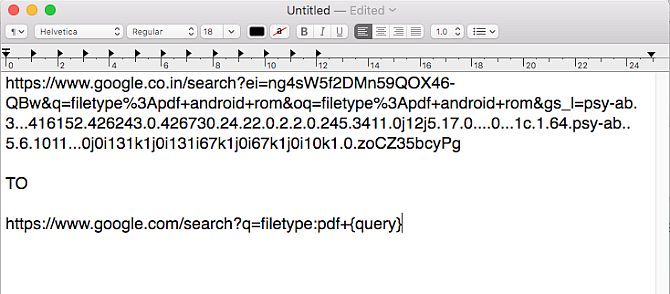
Теперь вставьте этот чистый URL в Поиск URL коробка. Заполните все детали, включая заглавие, шифровать варианты и ключевое слово как описано выше. Использовать Тестовое задание Кнопка, чтобы проверить URL пользовательского поиска, который вы создали.
Вы также можете добавить логотип в окно пользовательского поиска. Это позволяет визуально сканировать результат для большей эффективности.
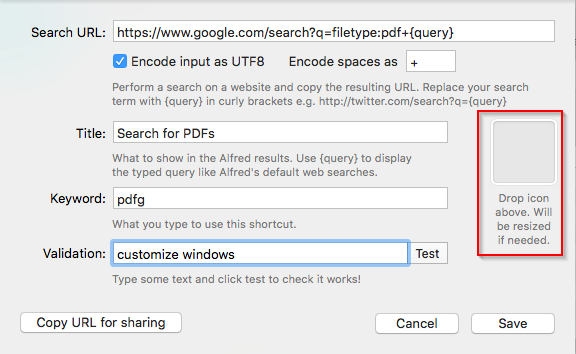
Создав пользовательский поиск, вы можете поделиться им с другими. Нажмите на Скопируйте URL для обмена Кнопка, чтобы скопировать пользовательский поиск и вставить его в любой документ. Он включает в себя все параметры поиска, заголовок и ключевое слово. Другой пользователь просто должен нажать на уникальный URL, начиная с Альфред:// импортировать пользовательский поиск.
Веб-сайты будут меняться и развиваться, поэтому поиски, которые работают сейчас, будут иметь проблемы в будущем. Чтобы решить эту проблему, взгляните на пользовательский поиск на сайте и повторите шаги снова.
Больше примеров пользовательского поиска
После настройки пользовательского поиска вам не нужно тратить время на поиск контента на определенных сайтах. Просто введите ключевое слово, а затем ваш запрос.
Вот еще несколько поисковых URL для популярных сайтов, чтобы вы могли начать. Заполните заглавие а также ключевое слово поля с тем, что вы хотите.
- Google Scholar: простой способ поиска научных статей, патентов и цитат.
- https://scholar.google.com/scholar?q={query}
- PubMed: содержит более 28 миллионов ссылок на биомедицинскую литературу, журналы по естественным наукам и онлайн-книги.
- https://www.ncbi.nlm.nih.gov/pubmed/?term={query}
- Elsevier: Содержит огромное количество журналов, книг и патентов для науки о здоровье, фундаментальной науки и многого другого.
- https://www.elsevier.com/en-us/search-results?query={query}
- StackOverflow: часть сети Stack Exchange, это сайт вопросов и ответов
для программистов.
- https://stackoverflow.com/search?q={query}
- Mozilla Developer Network: учебная платформа для веб-технологий.
- https://developer.mozilla.org/en-US/search?q={query}
- Hacker News: социальный новостной сайт, посвященный информатике, программированию, науке о данных, предпринимательству и многим другим.
- https://hn.algolia.com/?query={query}
- Reddit: сайт для сбора и обсуждения новостей.
- https://www.reddit.com/search?q={query}
- MacUpdate: упрощает поиск, покупку и установку приложений для Mac.
- https://www.macupdate.com/find/mac/{query}
- Portable Freeware: веб-сайт с бесплатной коллекцией приложений для Windows.
- https://www.portablefreeware.com/index.php?q={query}
Поиск в словаре
Альфред предоставляет доступ к стандартному словарю macOS, который поможет вам быстро написать слово или определить его значение. Используйте ключевые слова определять или же орфографии затем слово, чтобы попробовать. По мере того, как вы печатаете, Альфред начнет угадывать слово. Нажмите Войти открыть слово в толковый словарь приложение.
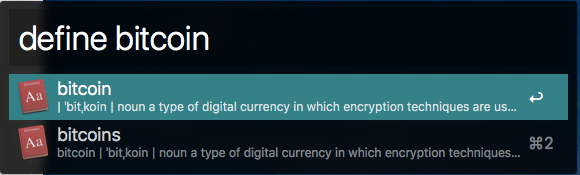
Чтобы изменить словарь Альфреда, перейдите к Настройки> Особенности и нажмите толковый словарь. На правой панели выберите новый язык из язык раздел.
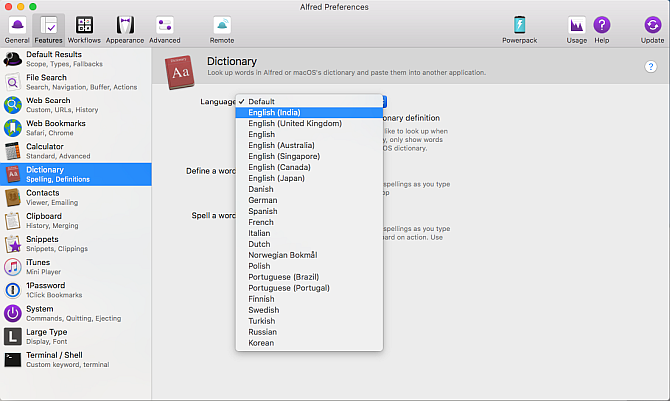
Чтобы найти тезаурус, откройте тезаурус вкладка внутри толковый словарь приложение. определять После этого ключевое слово приведет вас прямо к списку применимых синонимов и антонимов. Кроме того, вы можете настроить пользовательский поиск для Thesaurus.com. Установите поисковый URL как https://www.thesaurus.com/browse/{query}.
Делайте больше с рабочими процессами Альфреда
Основная форма Альфреда имеет больше параметров поиска, чем Spotlight
, Это позволяет вам выполнять основные веб-поиски с различными поисковыми системами. Вы также можете настроить ключевые слова для поиска контента на сайтах, которые вы регулярно используете.
Но с дополнением Powerpack, доступным за 25 $, вы можете расширить Alfred различными способами. Одним из самых мощных является рабочий процесс. По сравнению с веб-поиском они интегрируются с вашими любимыми приложениями Mac и веб-службами и отображают результаты в режиме реального времени.
Вот некоторые из лучших.
Поиск фильмов и сериалов
Это позволяет искать фильм или телепередачу и отображать рейтинги фильмов и встроенные баллы.
Чтобы использовать этот рабочий процесс, введите кино, затем название фильма. Нажмите Войти чтобы получить информацию об этом фильме. Точно так же введите ТВ, затем название телешоу.
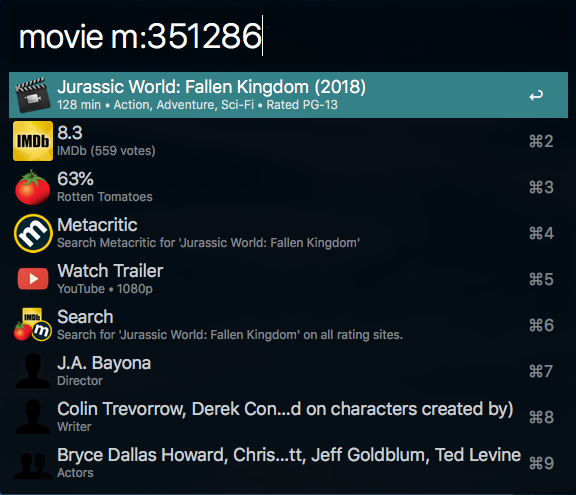
Поиск GitHub
С этим рабочим процессом вы можете искать через GitHub. Вы должны войти в систему, прежде чем использовать его, хотя. Тип gh> войти аутентифицировать вашу учетную запись. Затем вы можете использовать различные команды для поиска GitHub.
Он содержит команды для определенных репозиториев, пользователей, вашей учетной записи GitHub и специальные команды рабочего процесса.
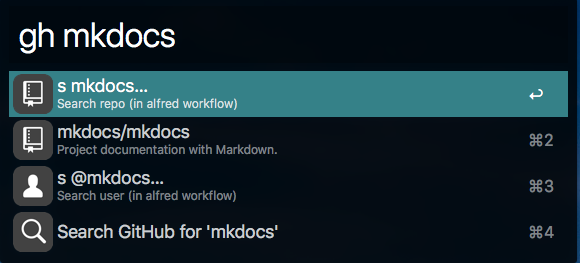
Поиск на любом сайте
Этот рабочий процесс соответствует своему названию. Тип Web сопровождаемый префиксом для обозначения объема поиска, очень похожий на взрывы DuckDuckGo
,
Например, когда вы печатаете веб р: это будет искать все subreddits. В то же время, веб т: будет искать Google Translate. Смотрите страницу загрузки для подробностей по их расширению.
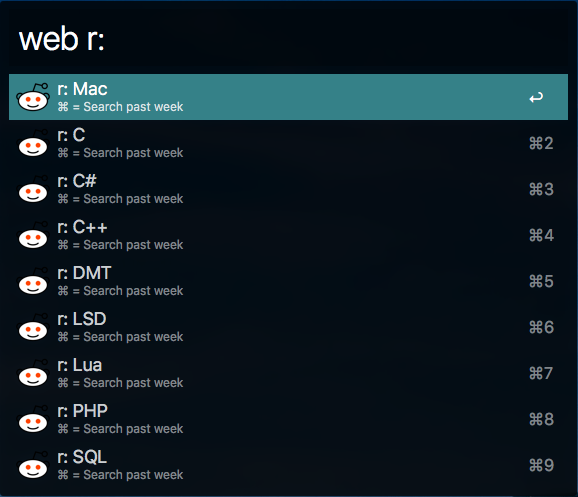
Поиск доморощенного и бочки
Этот рабочий процесс позволяет эффективно управлять пакетами Homebrew и Cask.
без использования Терминала. Он поддерживает такие команды, как врач, Информация, устанавливать, список, деинсталляция, поиск, и больше.
Тип заваривать или же бочка и выберите команду, которую вы хотите вызвать. Вы можете видеть и устанавливать пакеты прямо с Альфреда.
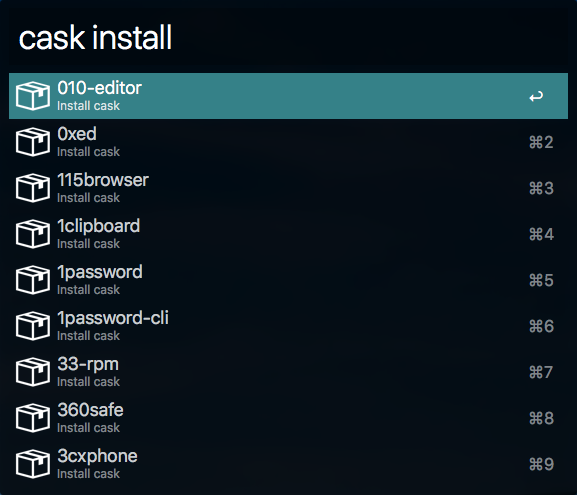
Альфред ставит мощный Mac поиска в ваших руках
Альфред — это панель поиска Spotlight на стероидах. Немного поработав, вы можете расширить бесплатную версию для поиска ваших любимых сайтов. И мастера поиска могут получить массу пользы от того, что разблокирует Powerpack.
Начав использовать Альфред, вы сможете сэкономить время и усилия при поиске в Интернете. Так же, как Альфред может заменить Spotlight, взгляните на другие приложения Mac, которые вы можете заменить мощными альтернативами.
,